Самоосъзнаването и самоуправлението са важни умения за учене през целия живот – чрез предоставяне на възможности на учащите да разсъждават върху своите обучаващи не само да информират траекторията на преподаването си, но също така да увеличат възможностите на студентите в обучението. Учениците могат да се упражняват с молба за помощ и развиване на нагласа за растеж чрез честно оценяване на техните усилия, мотивация и напредък. Жизненоважно е учениците да имат безопасно пространство, за да развият тези умения, тъй като отнема много практика!
С помощта на лентата с инструменти на бележника на класа на OneNote преподавателите могат лесно да вмъкват запитване За отразяване за обучение, което е контекстуализирано директно на страницата "Бележник на класа". Те могат да се използват като бързи и лесни предварителни и последващи оценки или като "изходни талони", за да ви помогнат да се информирате за следващия урок.
Забележка: В момента преподавателите могат да добавят Отразяване на отбелязванията за бележника на класа от уеб версията на OneNote, настолната версия на Teams и екипа за уеб. Учениците могат да отговорят във всички изброени по-горе плюс мобилните приложения на OneNote. Непрекъснато се разширяваме до допълнителни версии.

Създаване на отбелязване на отразяване
Помогнете на учениците да изграждат самоосъзнатост и да променят уроците ви така, че да отразяват нуждите им, като вградят Отразяване за чек-интеграции за обучение в бележника на класа.
Важно: За да създадете отбелязване на отразяване в бележник на класа, трябва да сте собственик на екипа.
-
Отидете до желания екип, след което изберете Бележник на класа.
-
Намерете страницата, на която искате учениците да оценят обучението си.
-
Изберете раздела Бележник на класа, след което изберете Отразяване. Това ще отвори панел, в който да съставите въпроса си за вкарване.
-
Изберете въпрос за вкарване от наличния списък.
-
Някои от въпросите имат текстово поле, за да сте по-конкретни. Редактирайте текста, ако искате. Той автоматично ще се попълни със заглавието на страницата.
5. Докоснете Добавяне на вкарване към страницата.
Забележка: Вкарванията могат да се добавят към всяка страница в бележника на класа. Ако е в библиотеката за съдържание, учениците ще могат да отговорят, въпреки че не могат да редактират останалата част от страницата. Ако е в разпределена страница, резултатите ще бъдат компилирани за лесно четене.
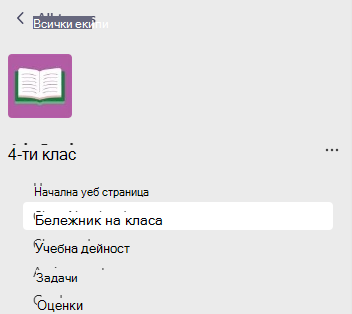

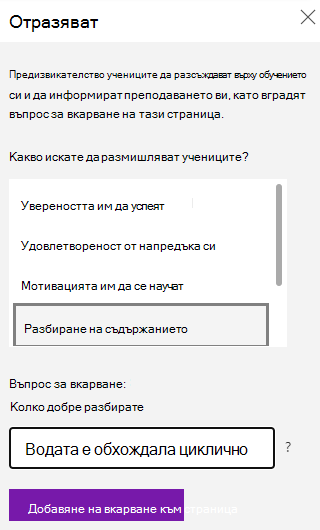
Преглед на отговорите при вкарване
-
Докато учениците ви отговарят, техните резултати ще се появят на първоначалната ви страница.
-
Изберете някое емоджи или изберете Подробности за отбелязване , за да видите точно кои ученици са отговорили с кои емоджита.
-
Изберете някоя стълбовидна диаграма, за да видите пълния списък с учениците и техните предишни отговори за вкарване. Това може да идентифицира тенденциите на учениците, които последователно се борят или не са достатъчно оспорвани.
Използвайте тези данни, за да разграничите поддръжката и да решите какви теми може да се нуждаят от повторно преподаване.
Преглед на отговорите с течение на времето в "Прозрения"
Можете да видите как се променят отговорите на учениците с течение на времето в "Прозрения". Отразяват чековете се разделят между тези, публикувани в канал на Teams, и тези, вградени в страницата "Бележник на класа".
-
Отидете до "Прозрения", след което изберете "Отразяване"
-
Изберете В бележника на класа , за да видите отговорите за вкарване от въпроси, които сте вградили в бележника на класа
-
Оттук можете да изберете Всички отражения и след това да изберете въпрос, за да стесните данните си до тези вкарвания, или да използвате падащото меню на календара, за да промените времевия интервал
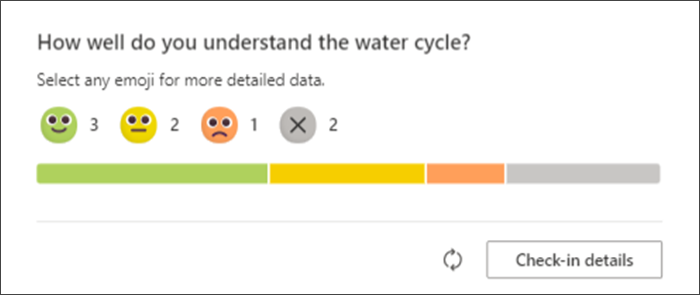
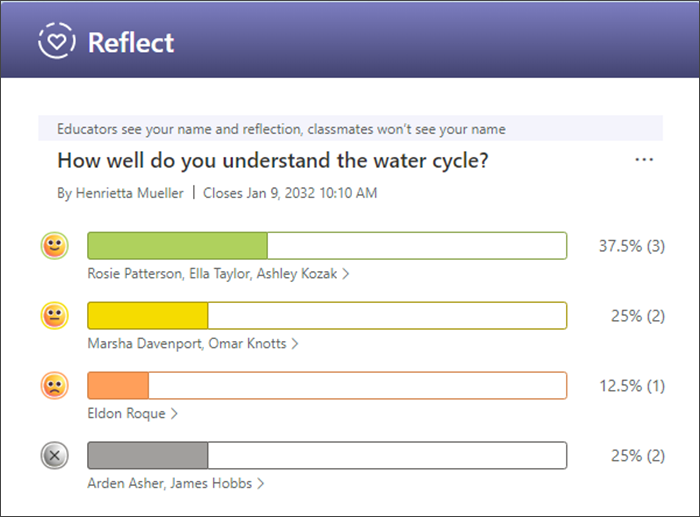
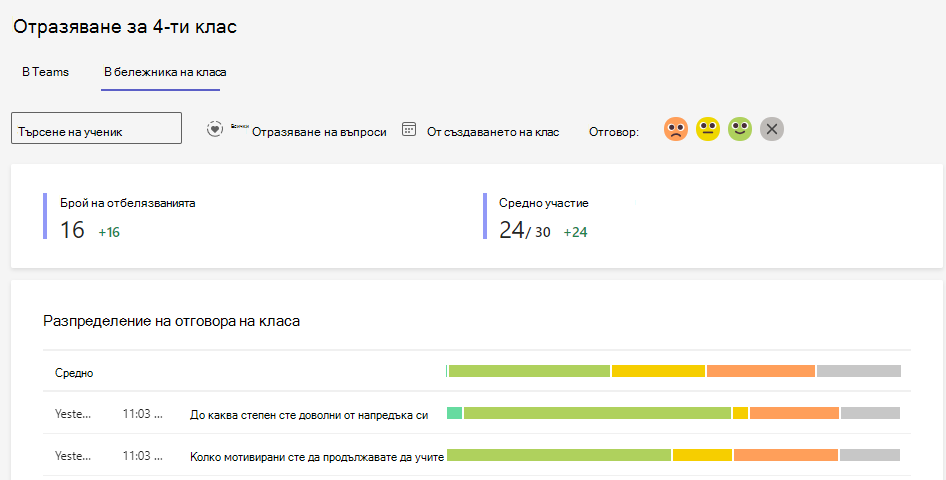
Поверителност в Reflect
В Отразяване за бележника на класа отговорите на учениците ще се споделят само с преподавателя. Те няма да виждат разпределението на отговорите си един на друг.
Забележка: Насочвайте ИТ администраторите към подробната ни информация относно поверителността на данните и защитата.
Информацията, събрана и показана чрез Reflect, отговаря на повече от 90 регулаторни и отраслови стандарти, включително ОРЗД и Закона за семейните образователни права и поверителност (FERPA) за учащите и защитата на децата и други подобни разпоредби, ориентирани към поверителност.
Отговор на отразяване при вкарване
Самоосъзнатостта и самооценяване са важни умения, които помагат на хората да се учат и растат. Когато сме честни със себе си и нашите преподаватели относно силните и слабите си страни, можем активно да работим за подобряване на уменията си и нашите преподаватели могат да ни помогнат!
-
Когато видите отбелязване на отразяване във вашия бележник на класа, изберете емоджи, за да отговорите на въпроса.
-
Посочете всеки емоджи, за да видите какво означават те.
2. Изберете Подай.
-
Само вашият преподавател ще види това отражение. Искаме да се чувствате комфортно да сте честни, за да можете да получите поддръжка, ако имате нужда от нея!
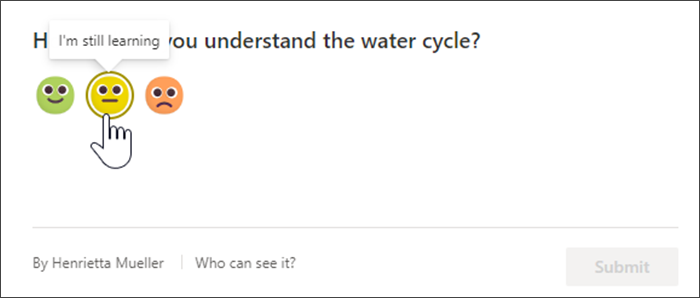
Информирайте инструкциите си и разграничете успеха на учениците
Растежна нагласа извира от способността да честно и точно да оцени къде сте, така че да можете да си създадете план, за да преминете към следващото ниво! Това е трудно умение, независимо на каква възраст сте. Използвайте Отразяване на отметките, за да помогнете на учащите да практикуват самооценка, след което ги подкрепете в планирането на следващите стъпки.










